
Bạn có biết rằng video pin thường có hiệu suất cao hơn so với hình ảnh trên Pinterest? Điều này có nghĩa là việc sử dụng video pin sẽ giúp bạn đạt được mức tiếp cận cao hơn và tăng lượt tương tác cho pin của mình.
Với sự hỗ trợ của Canva, bạn có thể dễ dàng tạo ra những video pin độc đáo và cuốn hút, thu hút sự chú ý của người dùng mà không cần mất quá nhiều thời gian và công sức.
Bài viết này sẽ cung cấp cho bạn hướng dẫn chi tiết từng bước để bạn có thể tạo ra những video pin tuyệt vời. Hãy sẵn sàng khám phá cách tạo ra những video pin đẹp mắt và chuyên nghiệp cho chiến dịch Pinterest của bạn.
1. Vì sao nên dùng video pin trên Pinterest?
Hiệu suất tốt hơn: Khi người dùng lướt trên bảng tin của Pinterest, video pin thường có khả năng thu hút sự chú ý cao hơn so với những hình ảnh tĩnh.
Tăng sự tương tác: Video pin thường có khả năng kích thích người dùng để thực hiện hành động như xem, chia sẻ hoặc lưu lại. Điều này giúp tăng sự tương tác và tương tác của nội dung của bạn trên Pinterest.
Truyền đạt thông điệp rõ ràng: Bằng cách sử dụng hình ảnh, âm thanh và văn bản trong video pin, bạn có thể truyền tải thông điệp và giới thiệu sản phẩm của mình một cách đầy đủ và hấp dẫn.
Tạo ấn tượng sâu sắc: Video pin có thể tạo ra ấn tượng sâu sắc và gợi cảm xúc mạnh mẽ cho người xem. Bằng cách sử dụng hình ảnh chất lượng cao và kỹ thuật chỉnh sửa tốt, bạn có thể tạo ra những video đẹp mắt và cuốn hút người dùng.
2. Các bước tạo video pin trên Pinterest?
Dưới đây là các bước tạo video pin cho website: https://everenchant.com/. Bạn hãy làm theo mình nhé.
Bước 1: Truy cập trang chủ canva.com. Nhập “Pinterest video pin” vào ô tìm kiếm và chọn “Templates”, rồi nhấn Enter.
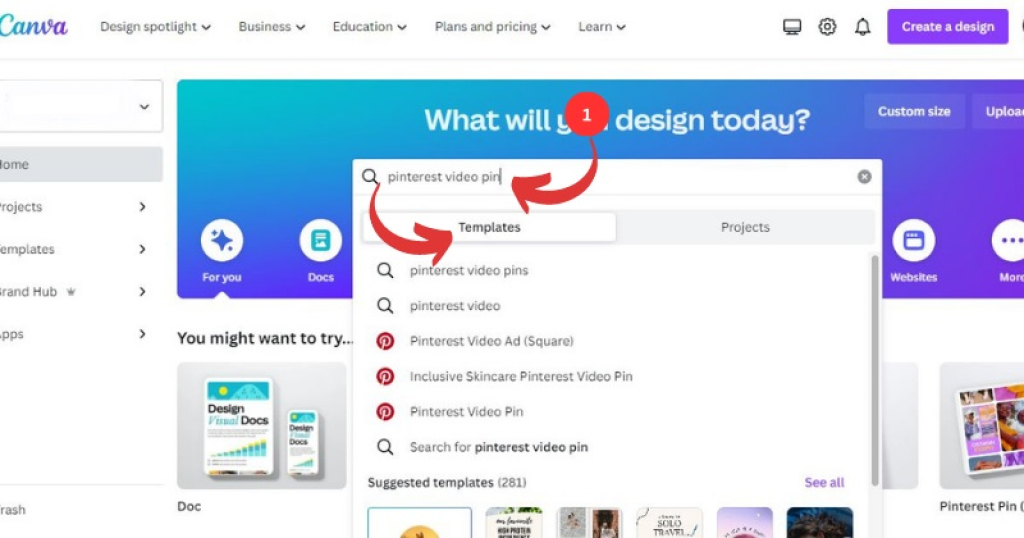
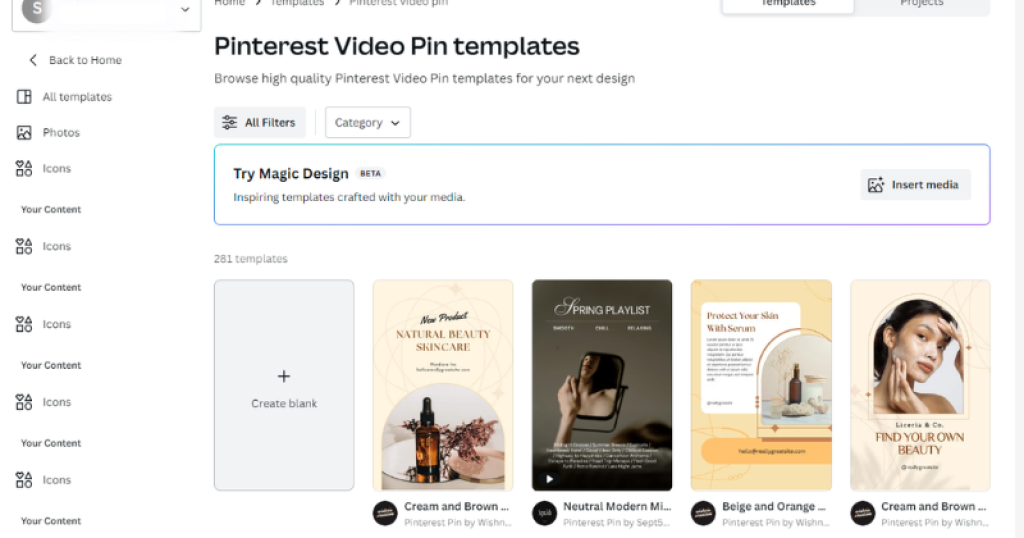
Bước 2: Chọn “Create blank”
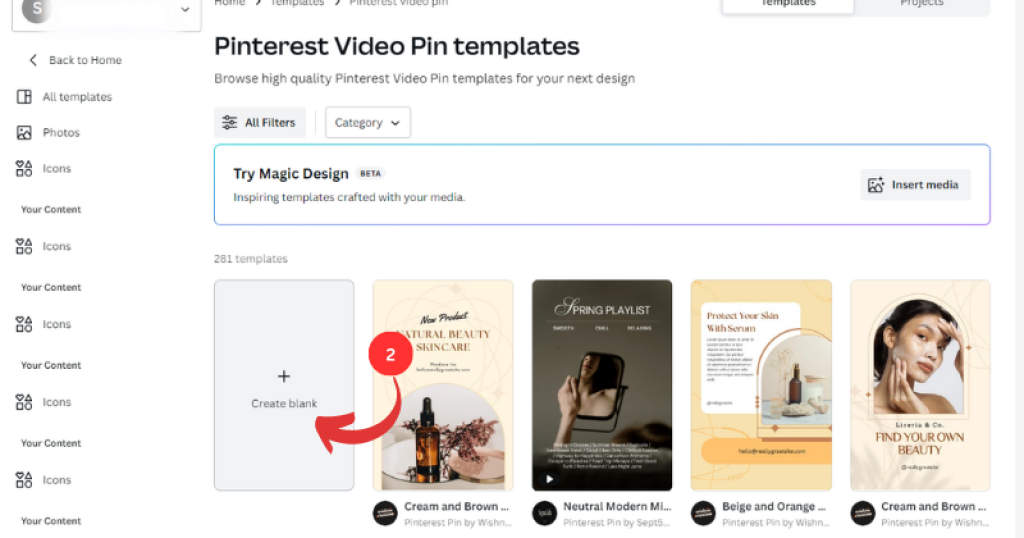
Bước 3: Chọn “Elements” và gõ vào ô tìm kiếm hình ảnh về chủ đề mà bạn muốn. Ví dụ ở đây mình muốn làm một video pin về du lịch. Sau đó bạn chọn “see all” ở mục “Photos” nhé.
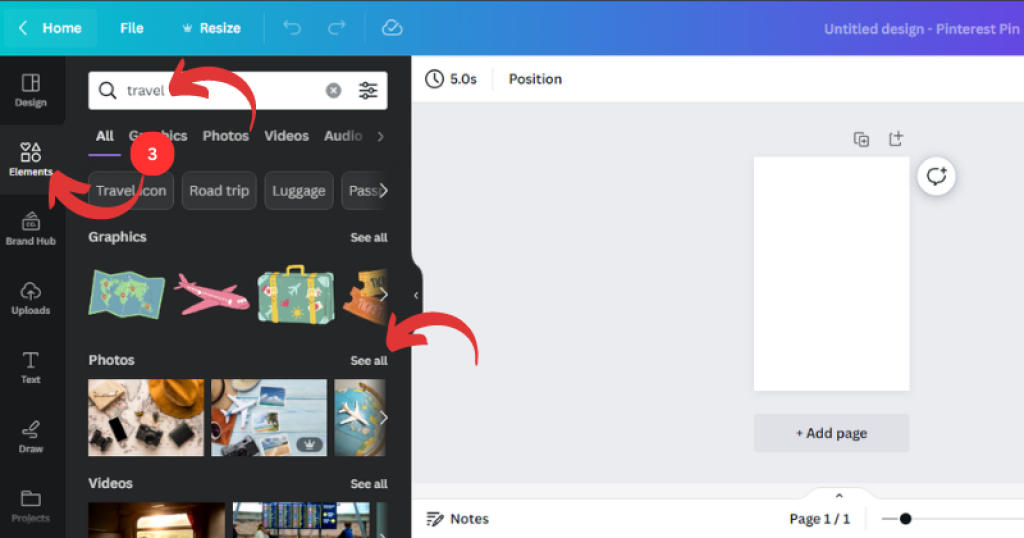
Bước 4: Chọn một hình ảnh mà bạn thích, hình ảnh sẽ xuất hiện ở khung thiết kế. Lúc này bạn có thể tuỳ chỉnh kích thước hình ảnh cho phù hợp bằng cách nhấn giữ chuột và kéo ở các cạnh hoặc góc của hình
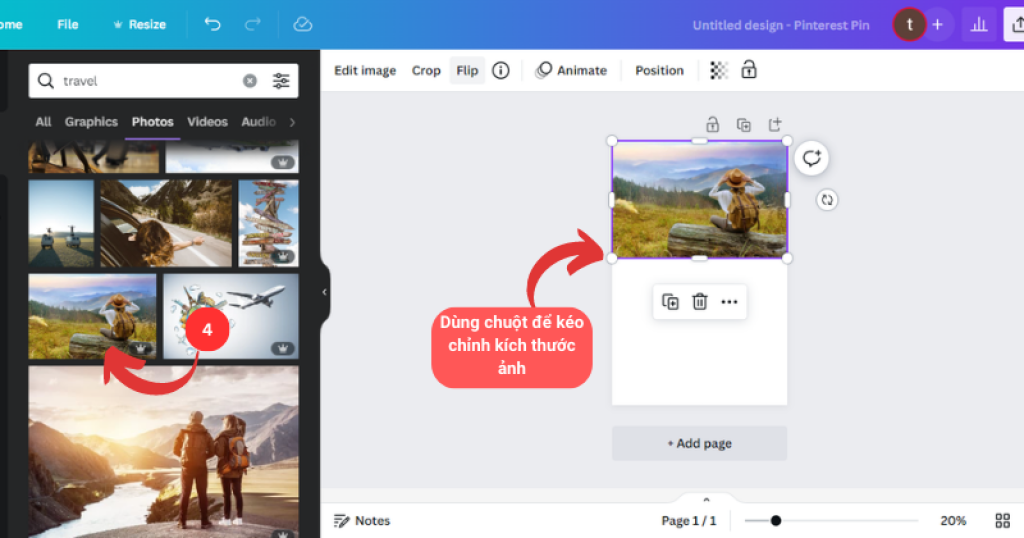
Bước 5: Thêm text (phím tắt “T”) vào dưới hình ảnh, chọn font chữ và màu sắc của text theo sở thích của bạn.
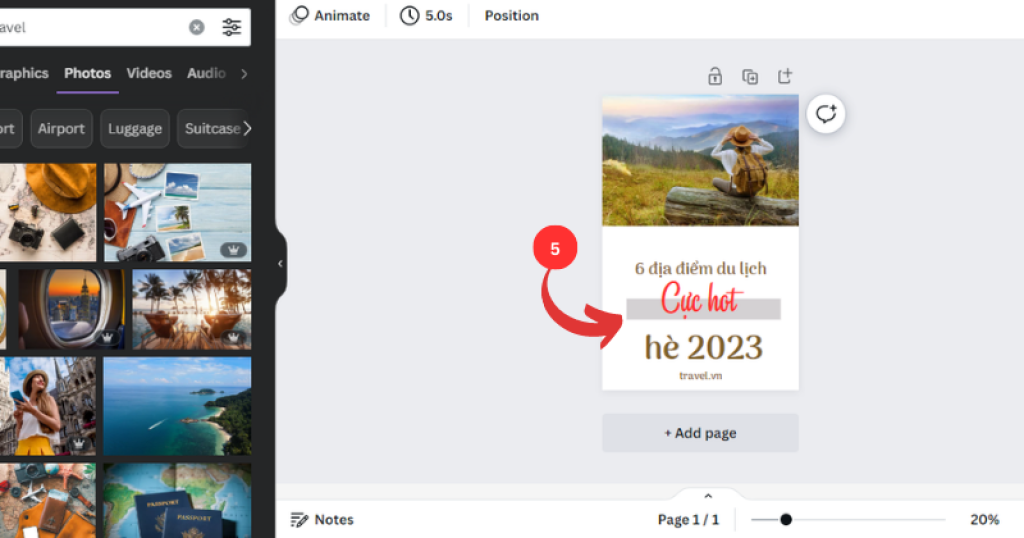
Bước 6: Cho “Aimate” để tạo hiệu ứng chuyển động. Ở cửa sổ “Page Animations” bên trái bạ có thể chọn hiệu ứng theo ở thích
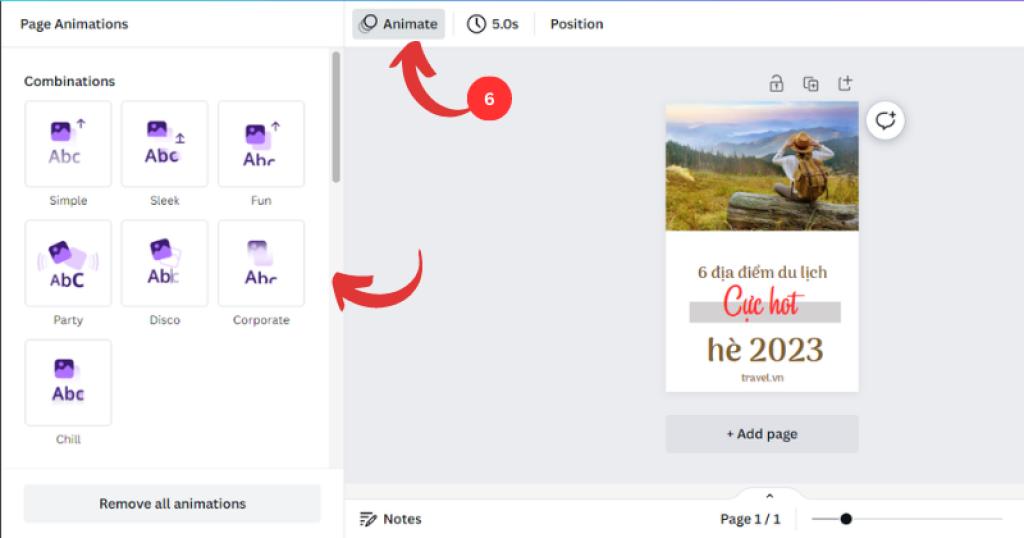
Bước 7: Chỉnh độ dài của video bằng cách click vào biểu tượng đồng hồ.
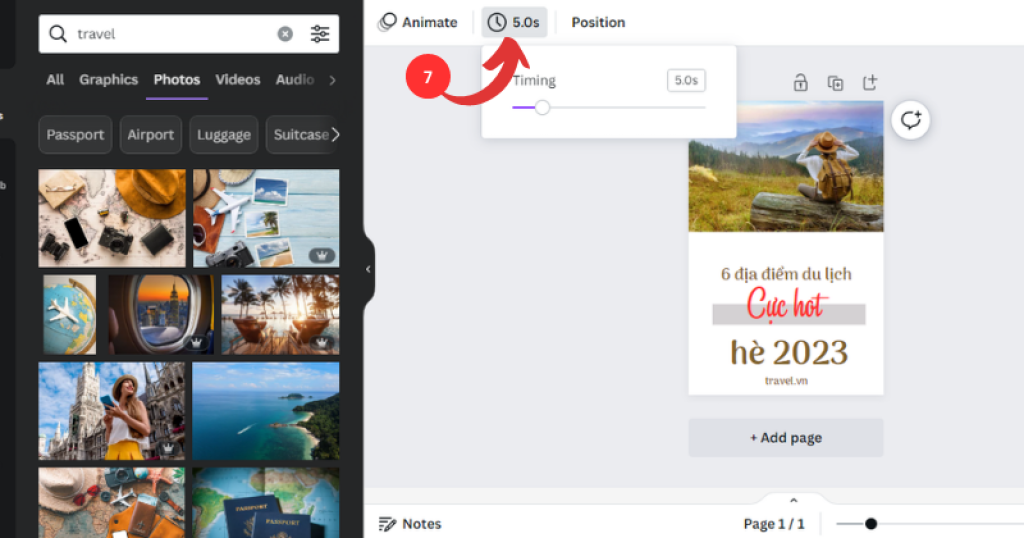
Bước 8: Xem video mà bạn đã tạo
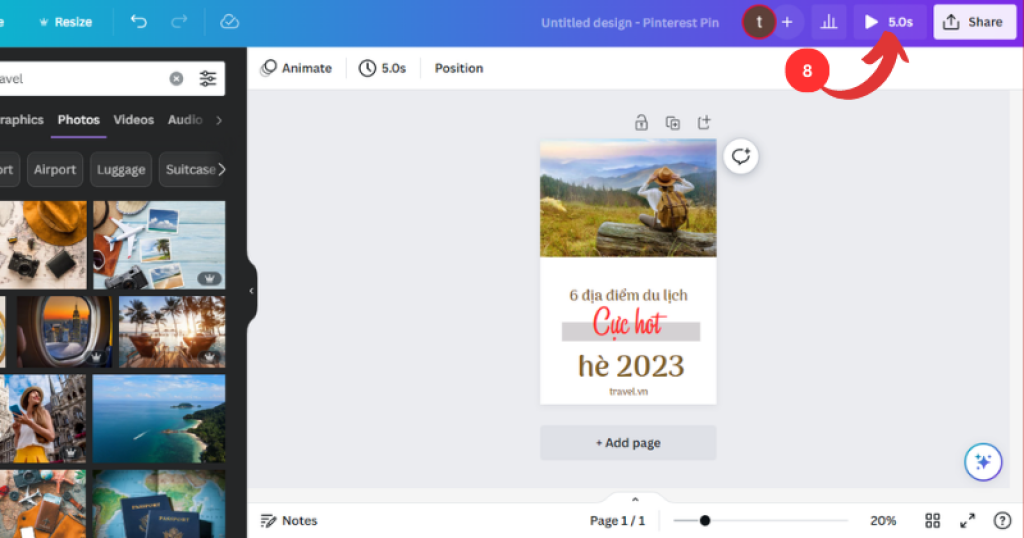
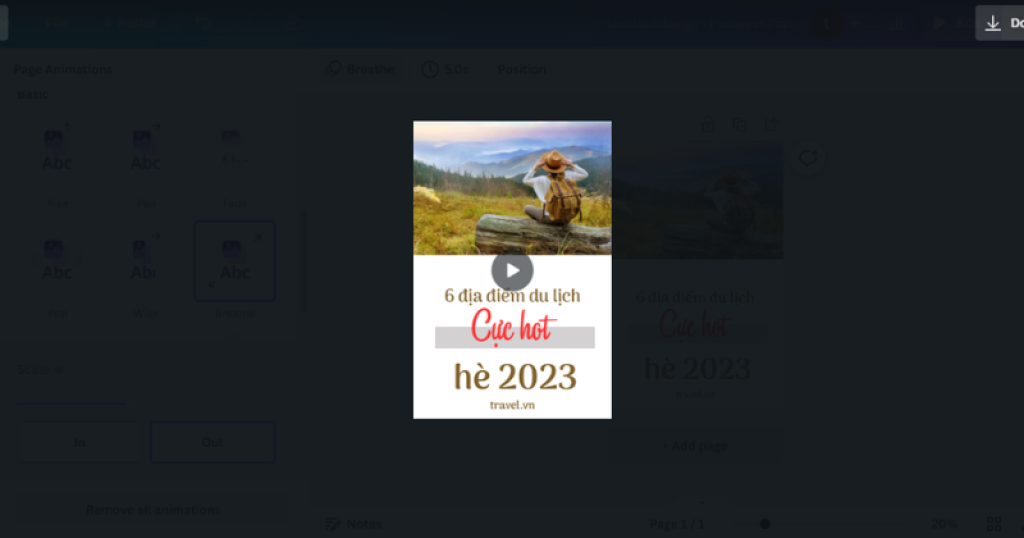
Bước 9: tải video về máy, bằng cách nhấn “Share” -> “Download” rồi chọn định dạng “MP4 ”, sau đó nhấn “Download”
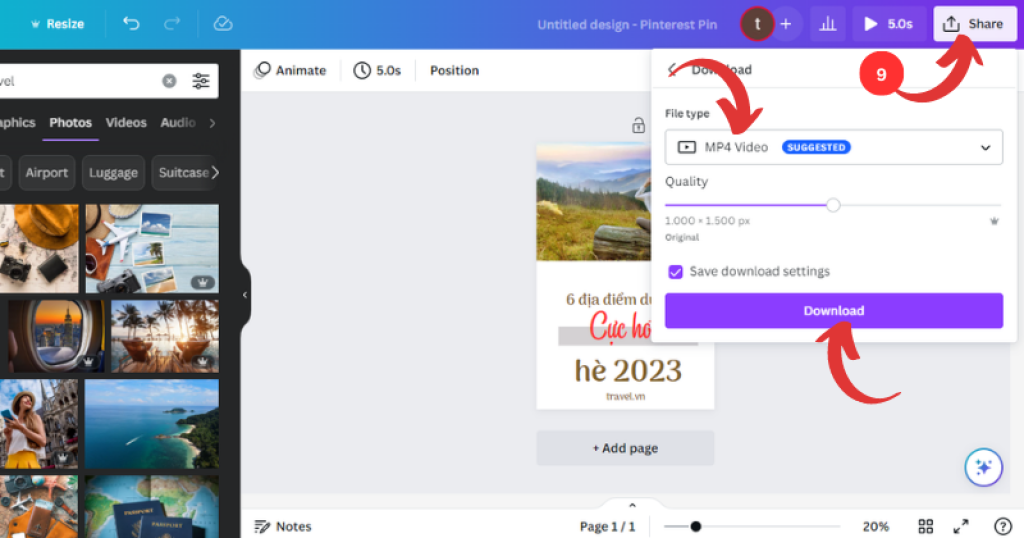
3. Kết luận
Trên đây là hướng dẫn chi tiết của mình về cách tạo một video pin trên Pinterest bằng Canva. Mình nghĩ rằng sau khi đọc và làm theo, bạn hoàn toàn có thể tạo ra những video pin ấn tượng giúp tăng tương tác trên mạng xã hội này.





